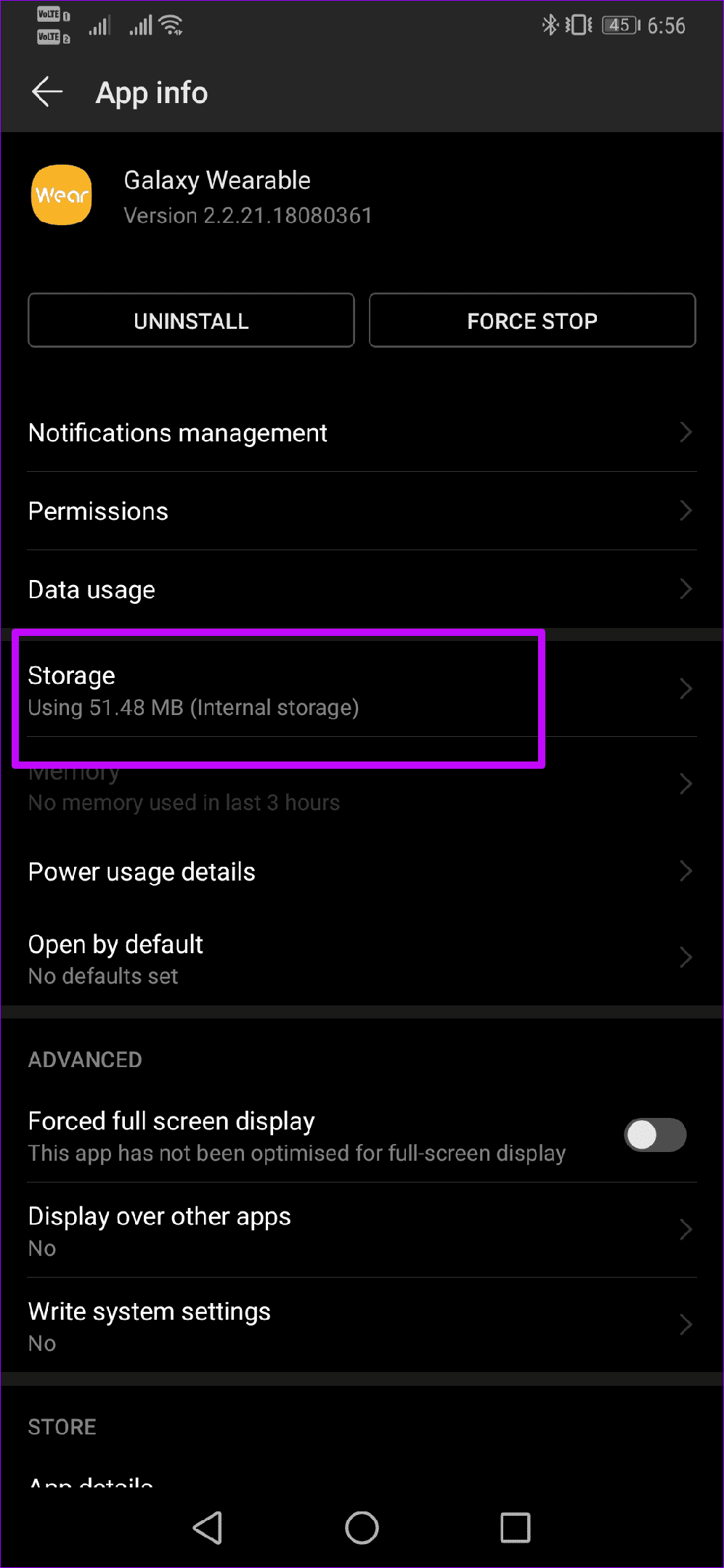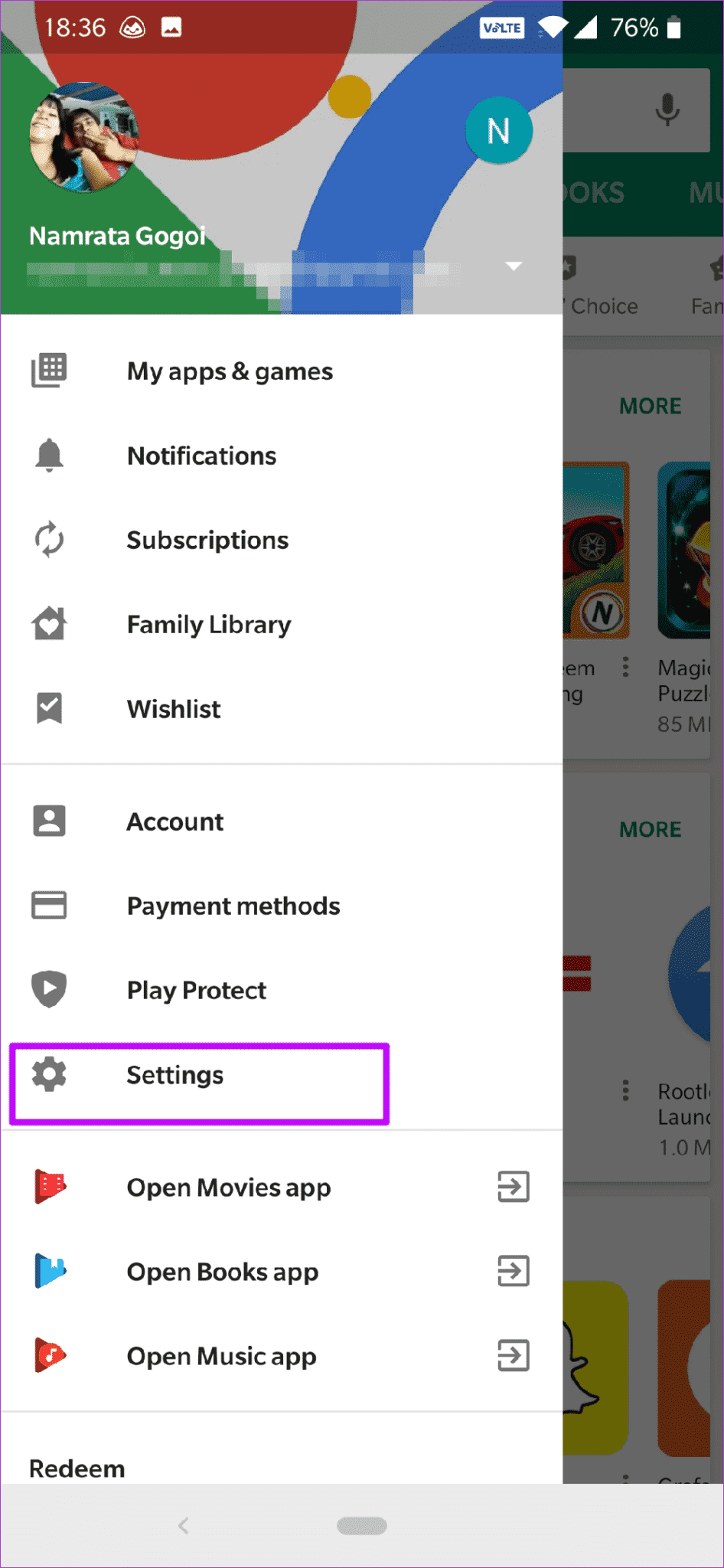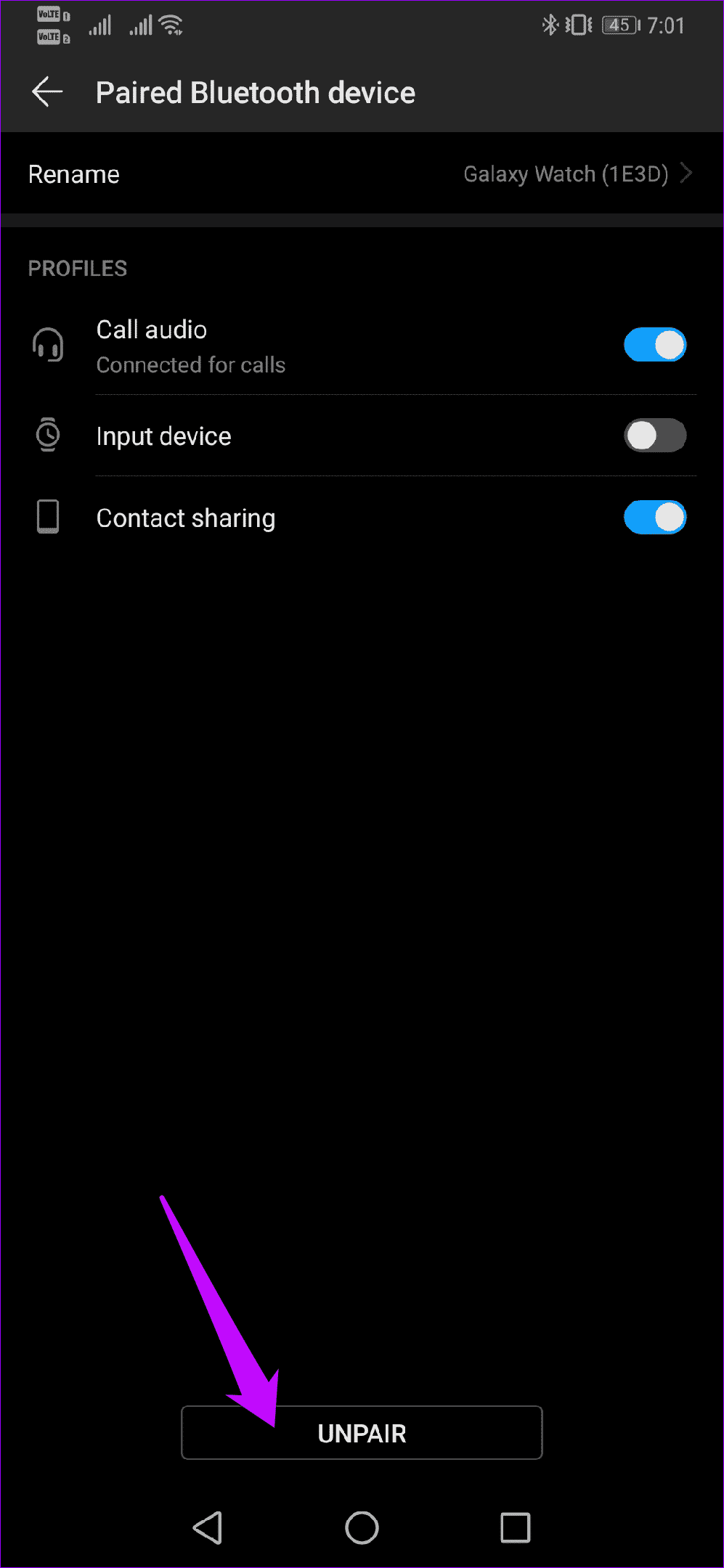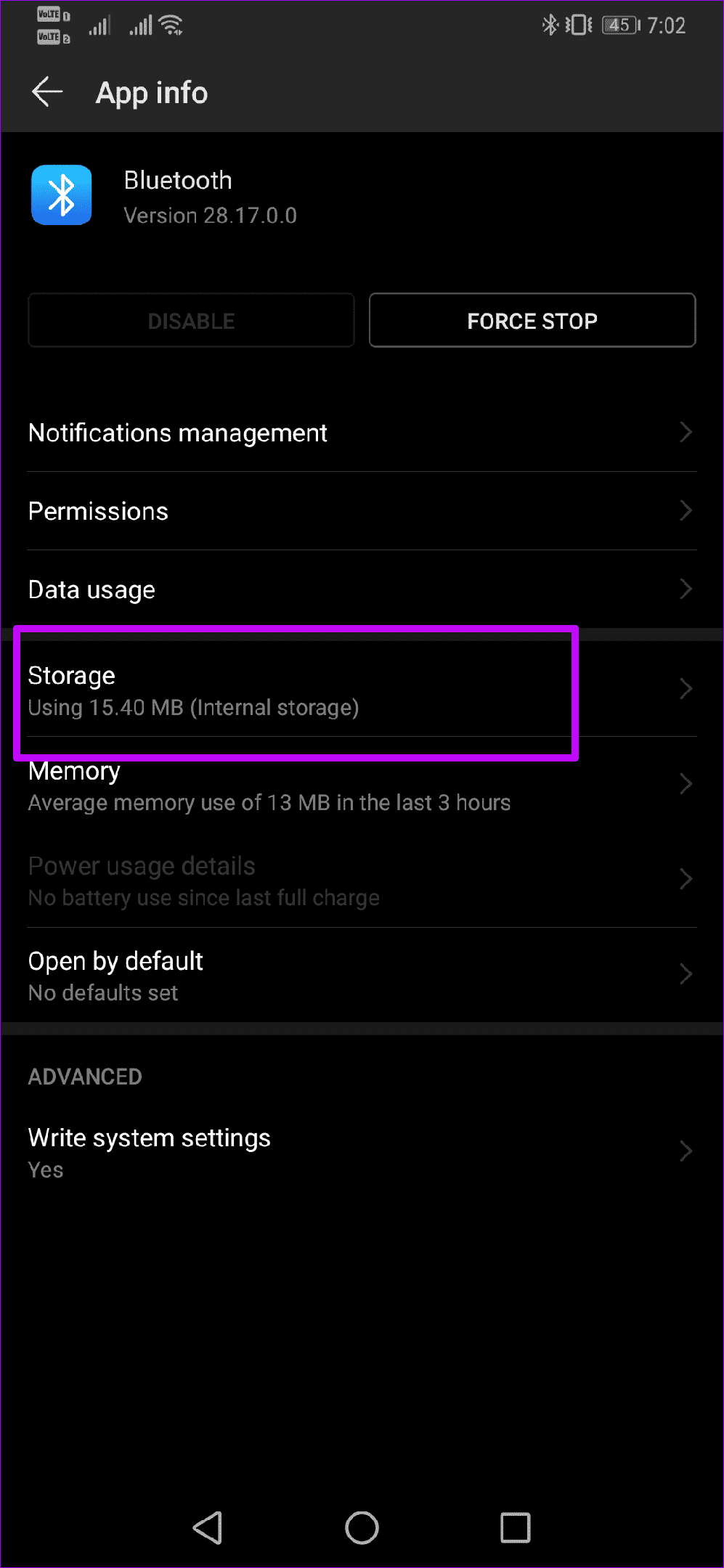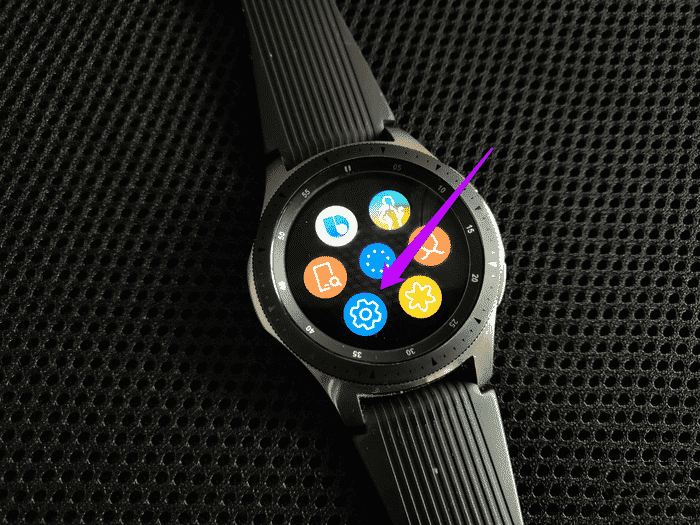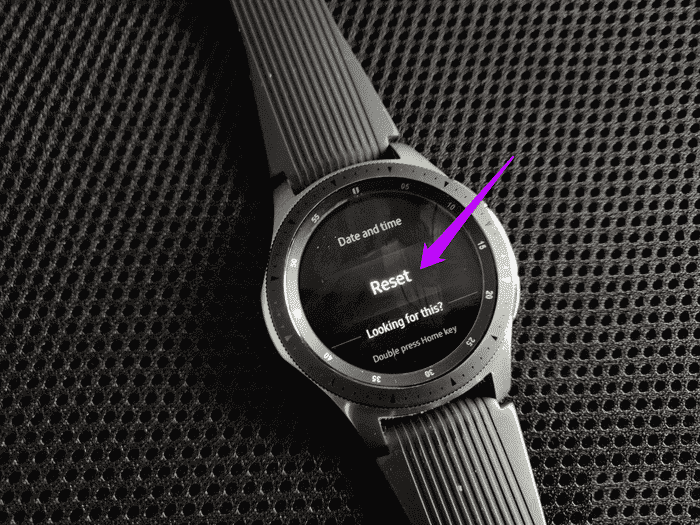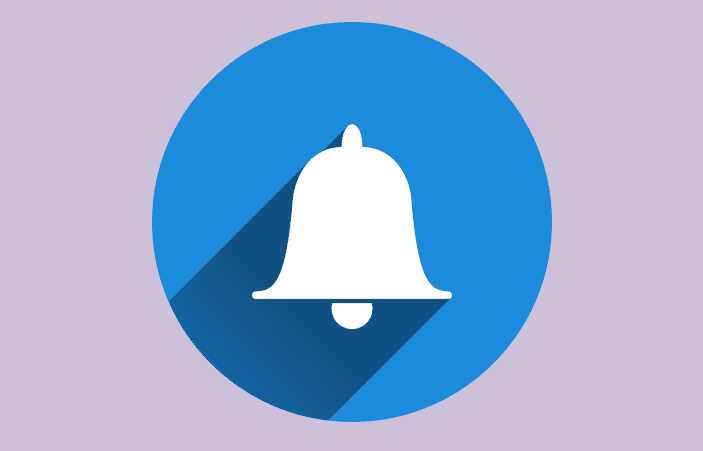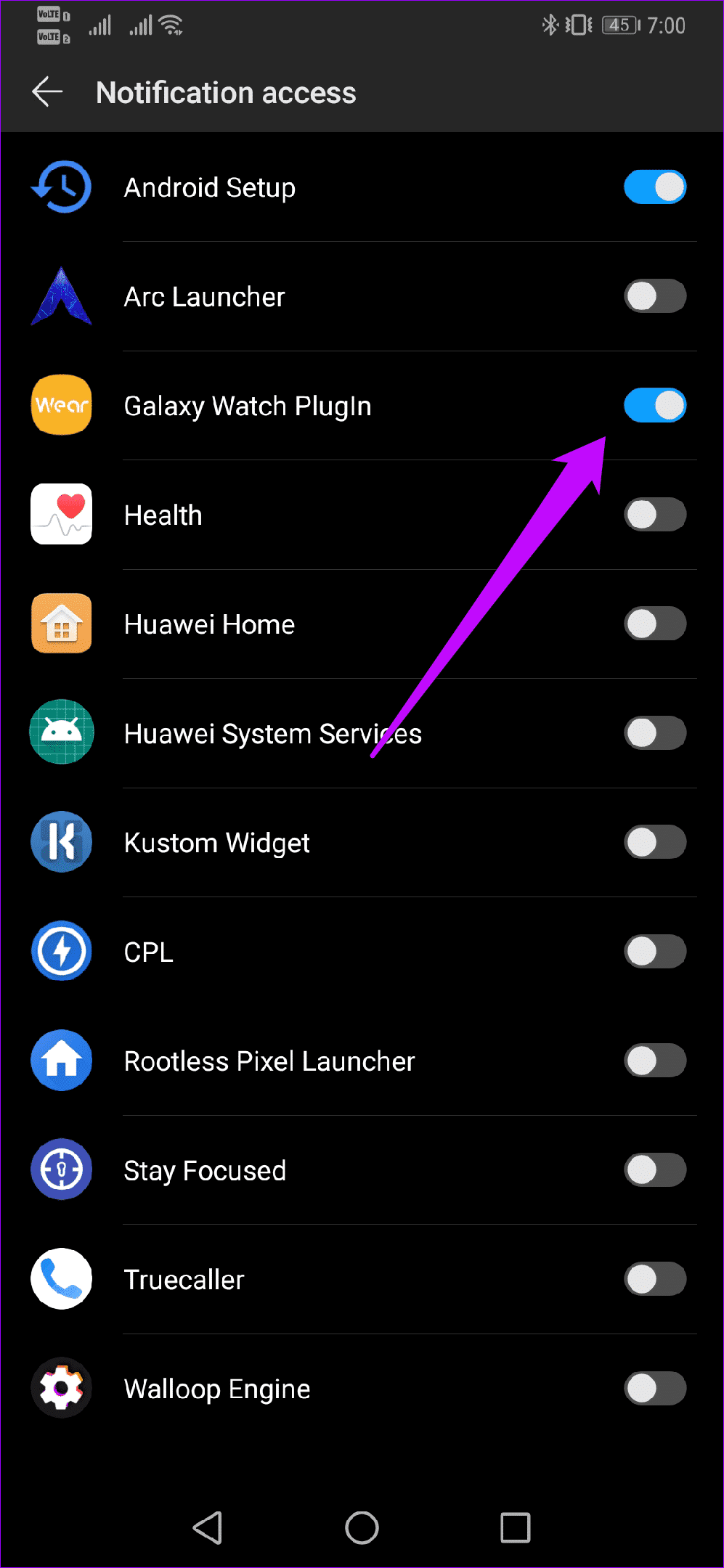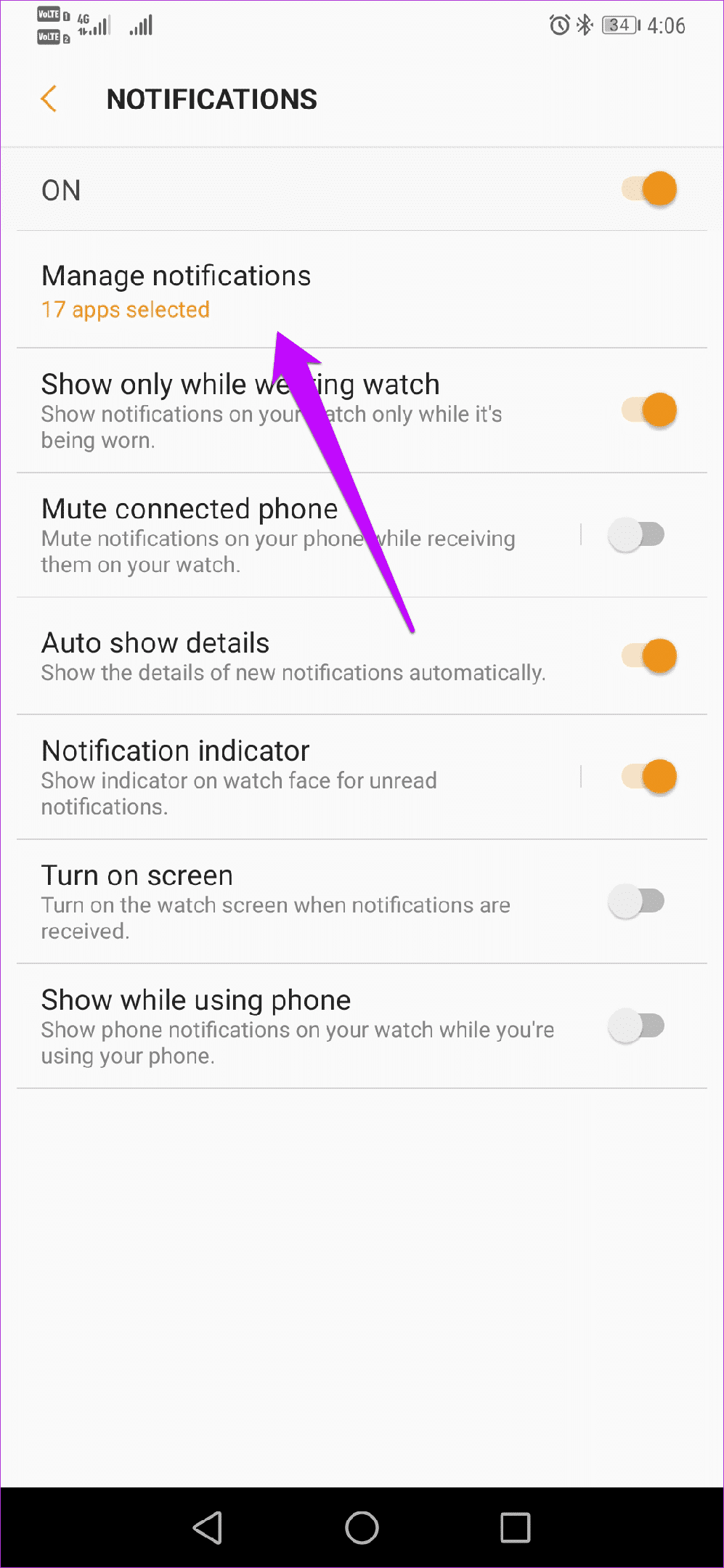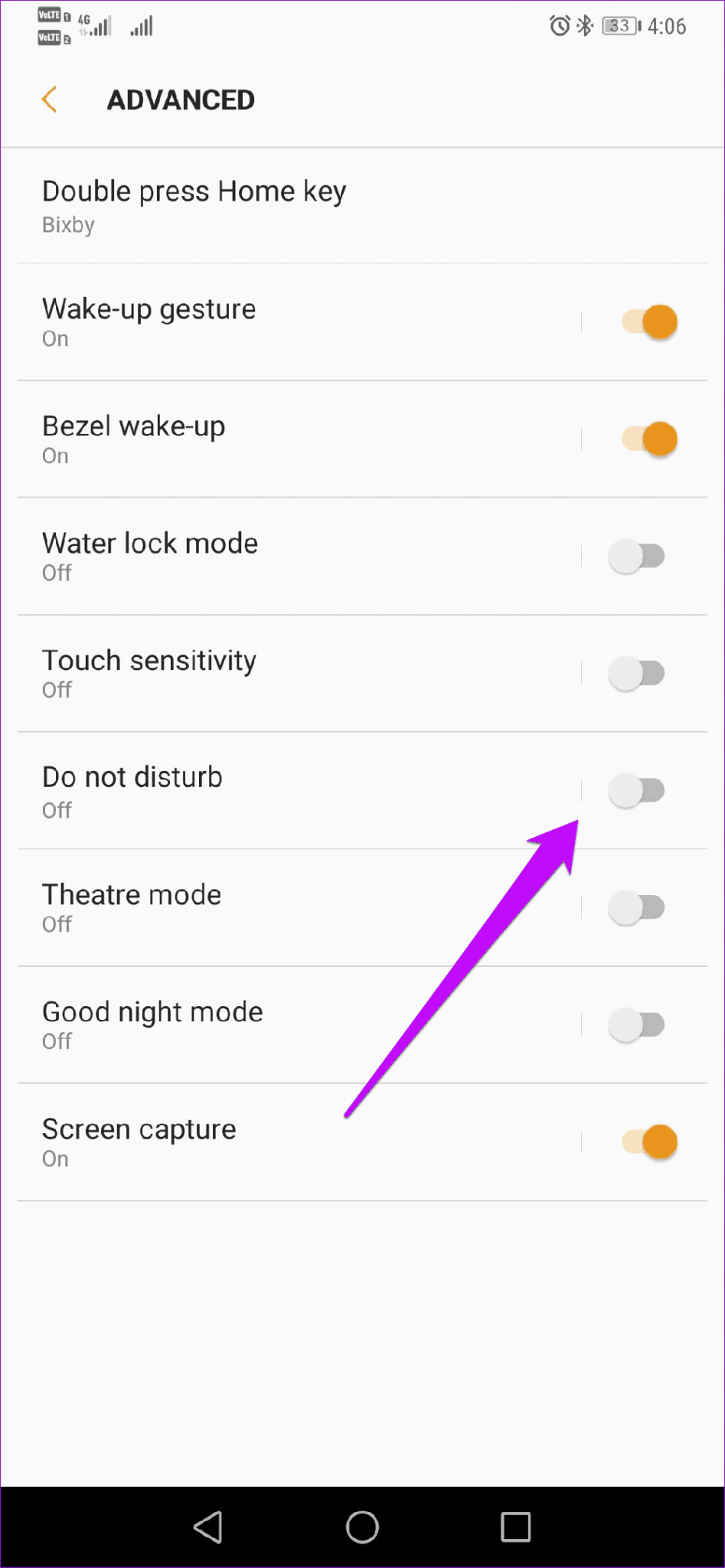Le Samsung Galaxy Watch n'est pas connecté au téléphone: 4 est un moyen simple de le réparer.
Samsung Galaxy Watch n'est pas connecté au téléphone: 4 pour le réparer facilement
La plupart du temps, il est jumelé Samsung Galaxy Montre Avec un téléphone compatible, c'est facile. Vous devriez savoir que la situation peut parfois être très différente. Regarder la bague de couplage sans fin sur l'écran de téléchargement n'est pas une expérience amusante. Heureusement, ce n'est pas la fin du monde.
Souvent, certains problèmes mineurs entravent la communication et ralentissent péniblement le processus d'appariement. Heureusement, il existe des moyens simples de résoudre les problèmes de communication entre Samsung Montre Galaxy Et ton téléphone.
Nous proposons également une section expliquant les solutions aux problèmes de notification courants dans Galaxy Watch. Alors lisez jusqu'à la fin.
1. Effacer les données du cache
Si le processus de couplage prend beaucoup de temps, vous pouvez essayer d'effacer les données du cache. Comme nous l'avons dit plus haut, la raison peut parfois être aussi insignifiante que d'anciennes données redondantes. La suppression du fichier cache est un processus simple car le système supprime les fichiers temporaires de l'application. Ne vous inquiétez pas car le cache sera rechargé lorsque vous ouvrirez l'application.
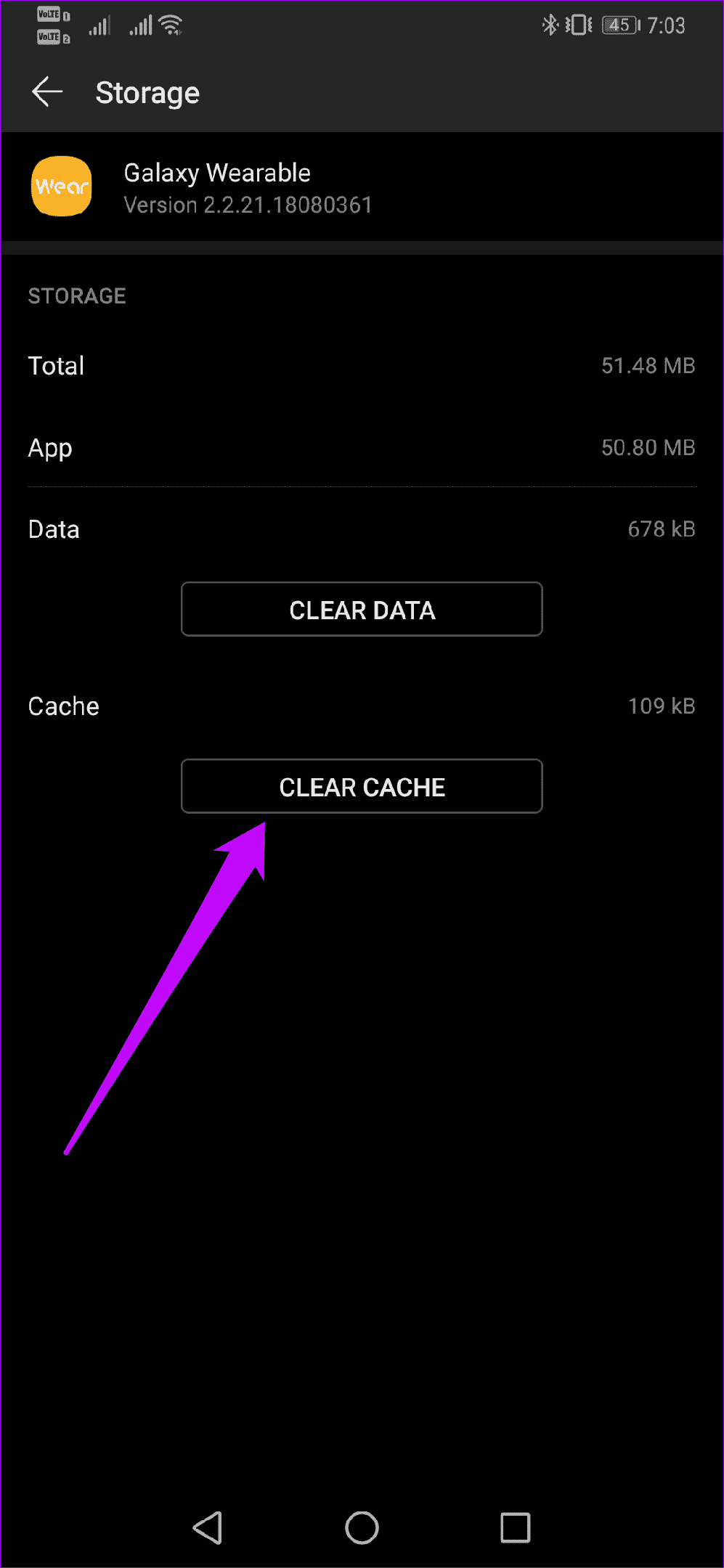
Alors, allez dans Paramètres> Applications, localisez Samsung Wearable et appuyez sur Stockage. Appuyez sur le bouton Effacer le cache lorsque vous le voyez.
2. Vérifiez les mises à jour de l'application et du téléphone
Y a-t-il Mise à jour en attente du téléphone? Pour une candidature, peut-être ? Parfois, une mise à jour en attente peut empêcher L'application de se comporter normalement.
Je vous suggère de mettre à jour votre application Galaxy Wearable et le logiciel de votre téléphone immédiatement. Notez que la plupart des applications sont automatiquement mises à jour via Wi-Fi (et les données mobiles), à moins que vous ne changiez cela depuis les paramètres.
Pour vérifier cela, ouvrez le menu de gauche de l'application Play Store et appuyez sur Paramètres> Mise à jour automatique des applications.
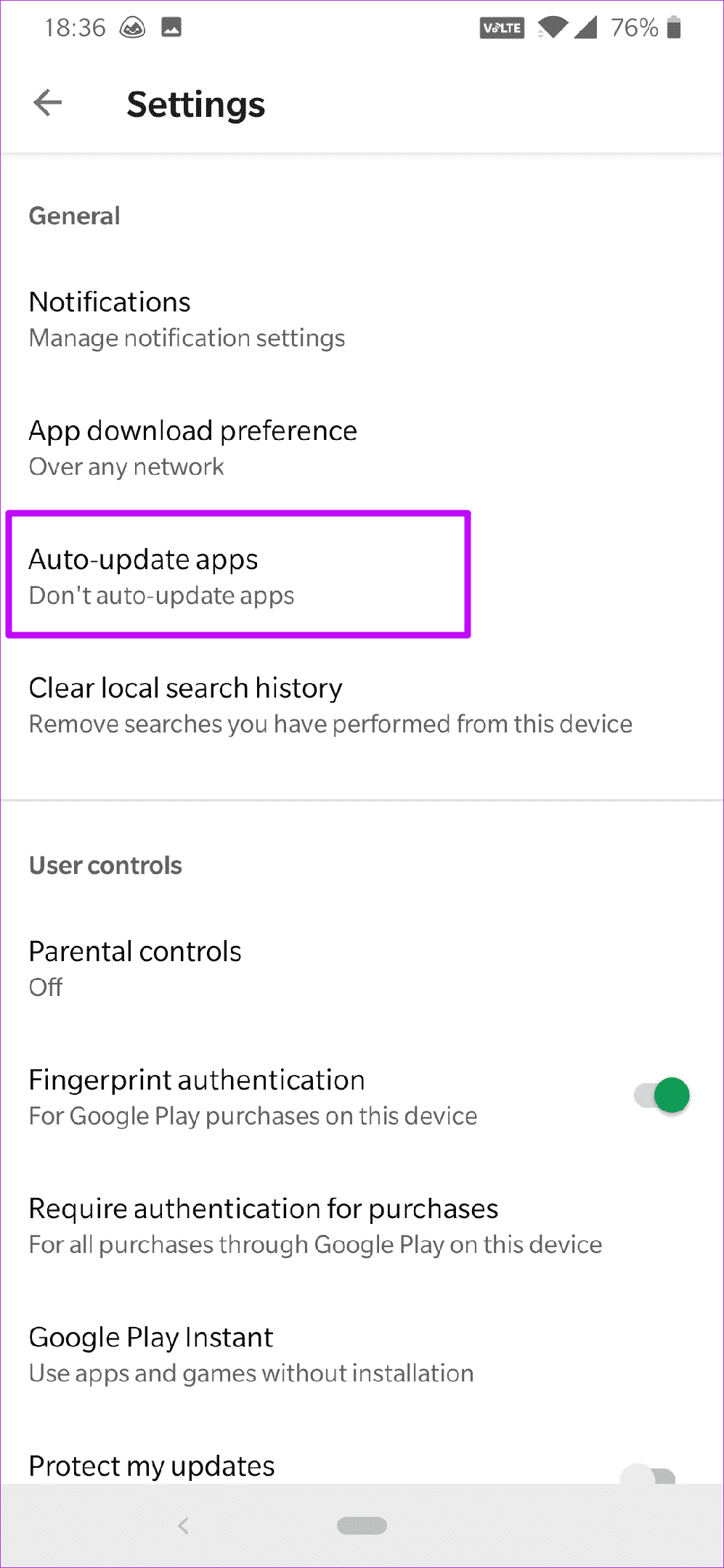
De plus, si une mise à jour logicielle attend votre téléphone, accédez à Paramètres> Système> Mises à jour du système et appuyez sur le bouton Rechercher les mises à jour.
3. Non associé à des appareils
Je sais que c'est une étape essentielle, mais cela peut aider à régler les problèmes. Si non Votre téléphone est connecté L'idéal est de le supprimer manuellement d'une liste. Appareils Bluetooth couplés.
C'est aussi simple que d'ouvrir le menu "Réglages rapides", en appuyant longuement sur l'icône Bluetooth pour aller dans les paramètres. Une fois que vous êtes entré, appuyez sur l'icône en forme d'engrenage et appuyez sur Dissocier.
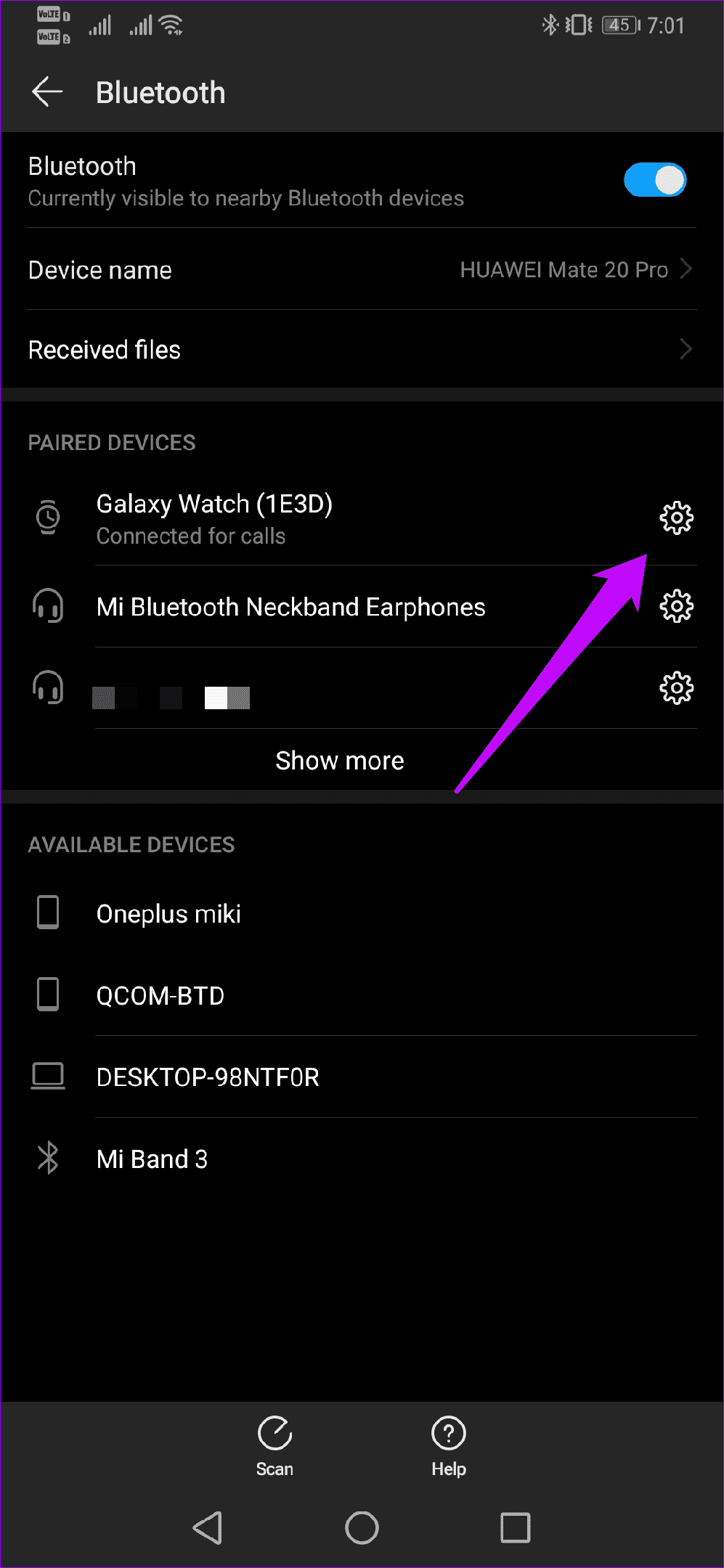
N'oubliez pas que, selon votre téléphone, ces paramètres peuvent varier légèrement. Une fois l’horloge non numérotée, redémarrez le processus d’appariement normal. Très probablement, cela devrait fonctionner sans problèmes.
Si ce n'est pas le cas, envisagez d'effacer le cache Bluetooth. Bluetooth, comme toute autre application Android, possède également un cache que vous pouvez effacer s’il ne se comporte pas correctement.
Pour l'effacer, ouvrez Paramètres et accédez à Applications. Appuyez sur le menu à trois points et sélectionnez Système (ou Afficher les processus système).
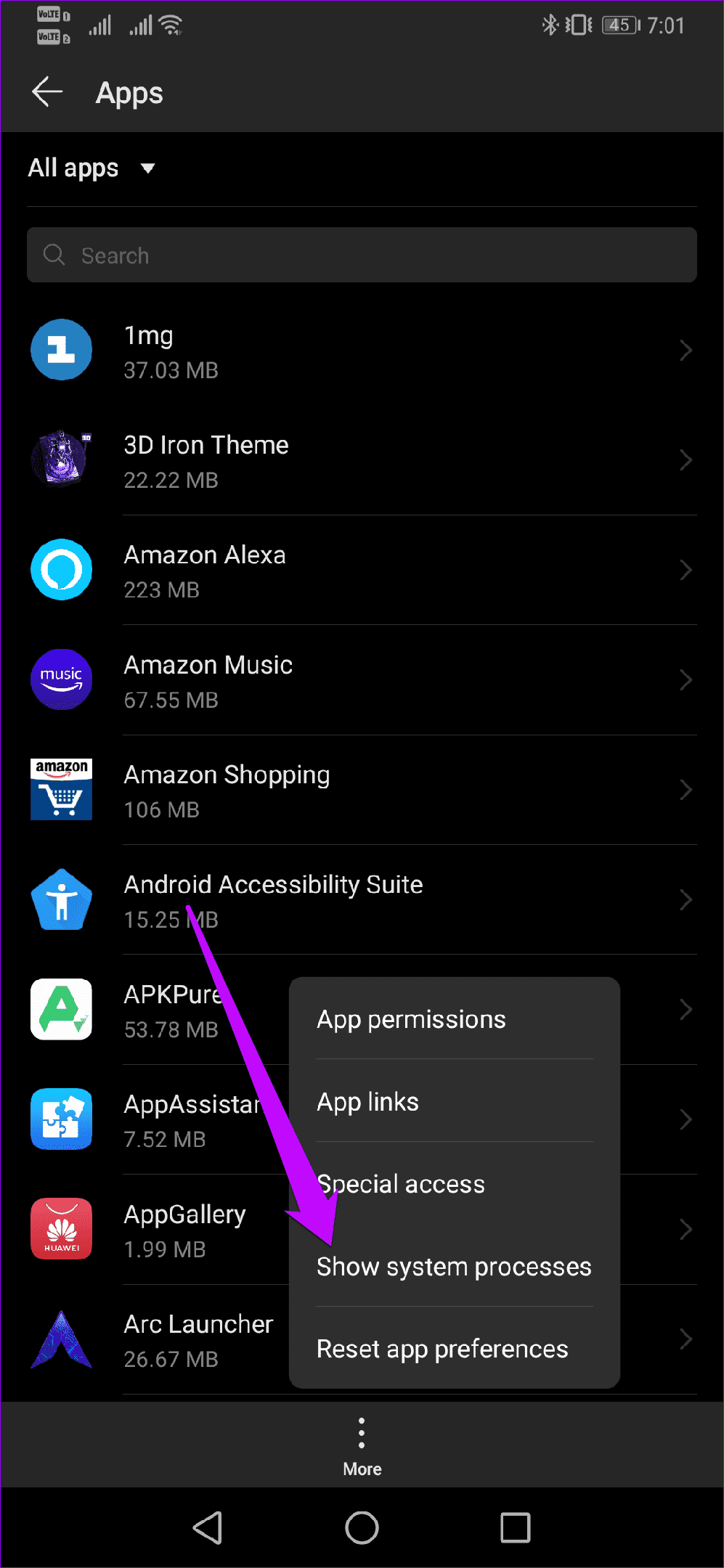
Maintenant, faites défiler jusqu'à l'option Bluetooth. Cliquez dessus, sélectionnez Stockage et appuyez sur le bouton Vider le cache.
4. Réinitialiser tous les appareils
Si tous les conseils de dépannage ci-dessus échouent, la dernière option est Réinitialiser l'appareil. Mais avant cela, sauvegardez vos données - uniquement si l'application le permet. Dans mon cas, L'application a planté et a refusé de bouger de l'écran d'appairage.
Pour réinitialiser l'horloge, allez à Paramètres d'horloge et faites pivoter le cadran jusqu'à ce que vous voyiez Général.
Appuyez dessus, faites défiler et sélectionnez Réinitialiser. Dans le même temps, n'oubliez pas de réinitialiser l'application Galaxy Wearable.
En pratique, il existe deux manières de procéder. Vous pouvez soit désinstaller L'application directement depuis votre téléphone et la réinstaller. Mais si vous préférez ne pas traverser tout ce gâchis, vous pouvez simplement réinitialiser les données de l'application.
Pour ce faire, allez dans Paramètres> Applications, recherchez un Galaxy portable et appuyez sur Stockage> Effacer les données de l'application.
Cela réinitialisera tous les paramètres tels que les préférences, les informations de compte et le nom du téléphone. Une fois cela fait, ladite L'application sera une application nouvellement installée.
Lorsque les deux processus sont en place, il suffit de régler la montre depuis le début. Il y a de fortes chances qu'il se connecte très bien.
Aussi, avez-vous vérifié si le mode d'économie d'énergie est activé? Si tel est le cas, passez d'une connexion stable à votre téléphone.
Comment résoudre le problème de ne pas recevoir de notifications sur Galaxy Watch
Outre le contact fluctuant entre le téléphone et la montre, le Samsung Galaxy Watch est confronté à un autre problème - Notifications intermittentes Cela peut être agaçant.
Il est vrai que vous ne recevrez pas de notifications si vous êtes hors de portée. Toutefois, les deux périphériques doivent se reconnecter automatiquement lorsqu'ils reviennent dans le domaine.
Si vous ne faites pas quelque chose comme ça, alors vous avez un aperçu des correctifs suivants.
1. Vérifier l'accès aux notifications
C'est toujours une bonne idée de vérifier si la notification parvient à Galaxy Plug for Plugin. Ouvrez les paramètres sur votre téléphone et recherchez un accès spécial. Appuyez dessus pour l'ouvrir et sélectionnez l'accès aux notifications.
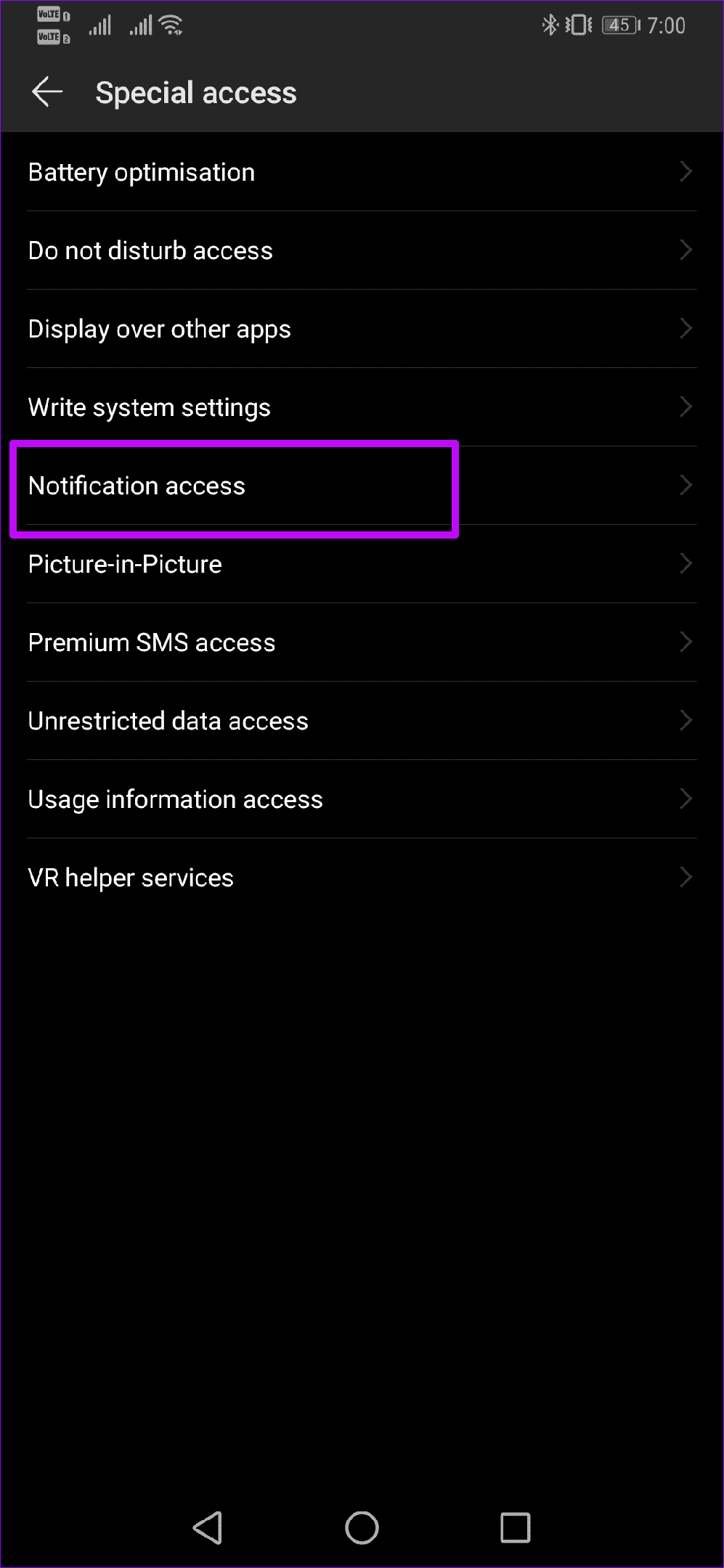
Basculez la clé Galaxy Wearable Plugin.
2. Paramètres de notification d'application
S'il vous manque des notifications d'une application, elle est probablement désactivée. Pour apporter des modifications, rendez-vous dans les paramètres de notification de L'application, cliquez sur Gérer les notifications et vérifiez si L'application est activée.
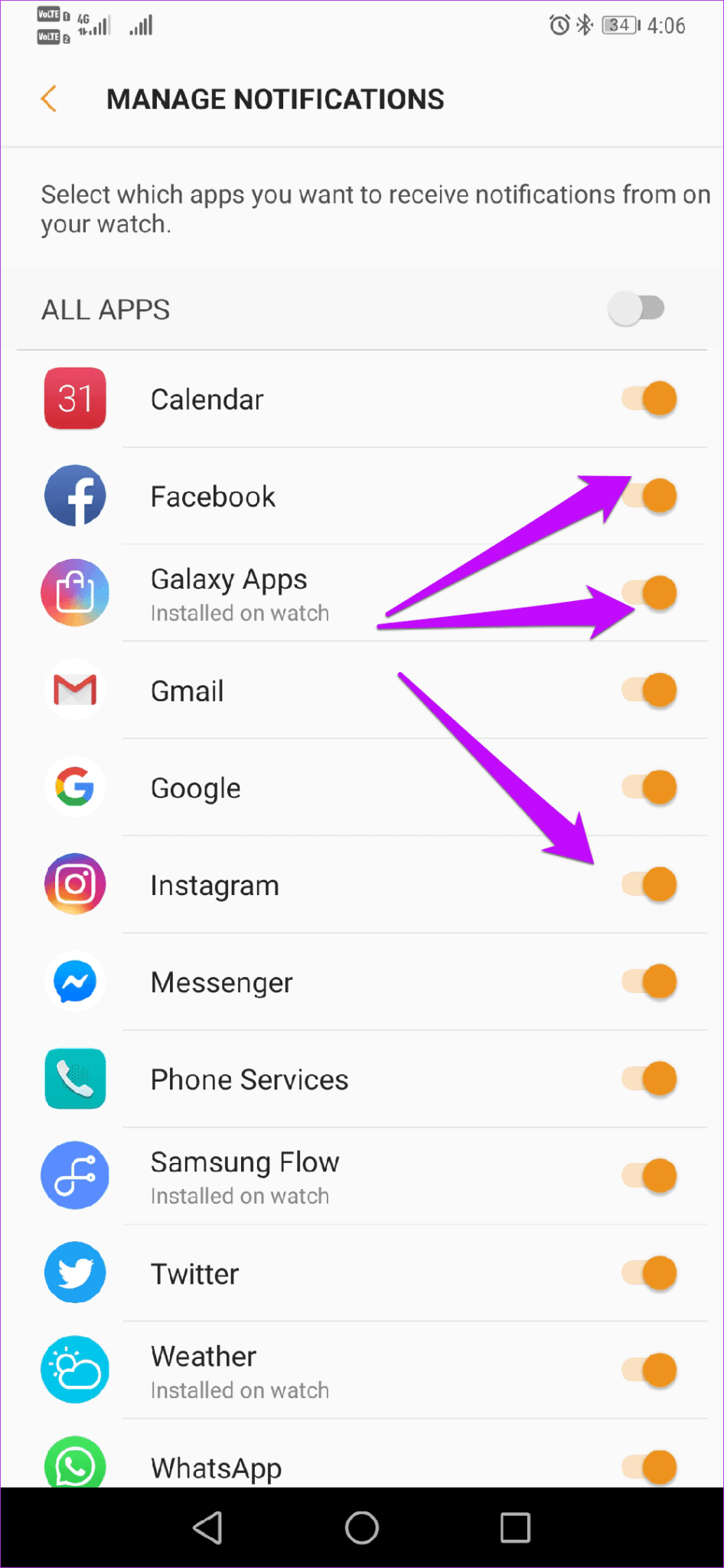
N'oubliez pas que l'exécution de notifications pour de nombreuses applications peut réduire la durée de vie de la batterie.
3. Le MDN est-il possible?
Le mode NPD peut également empêcher les notifications de l'application d'atteindre la Galaxy Watch. Pour vérifier que cela n'arrive pas, rendez-vous dans les paramètres avancés de l'application.
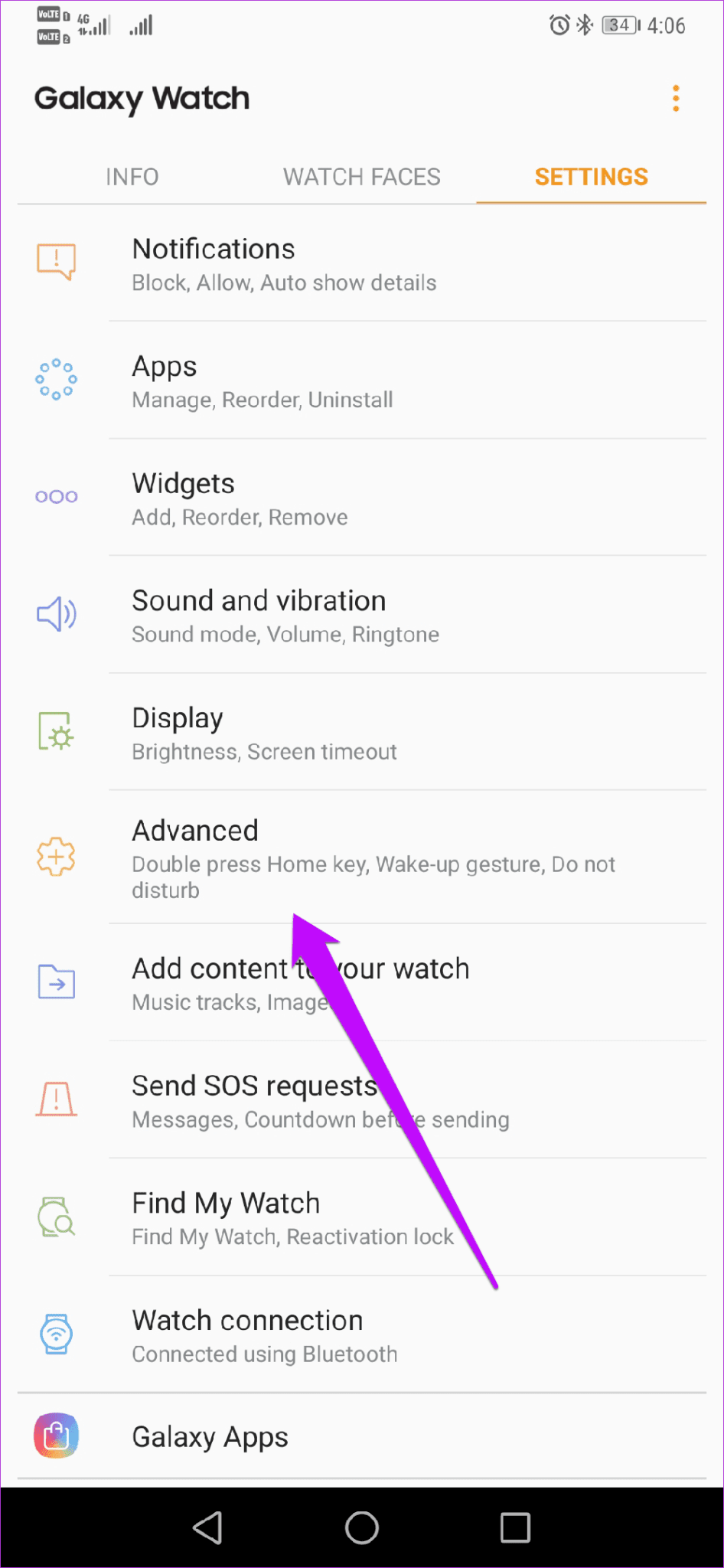
Assurez-vous que la clé en regard de Ne pas déranger est désactivée.
Restez en contact
Les conseils de dépannage ci-dessus ont fonctionné et nous espérons qu’au moins un d’entre eux fonctionnera pour vous. En général, c'est un problème trivial, comme les anciennes données, qui cause un bogue. N'oubliez pas de garder votre téléphone à jour et de voir ses dernières versions.